Bạn đang in tài liệu gấp thì bất ngờ máy in báo lỗi Waste Ink Pad Full, khiến công việc bị gián đoạn? Đây là một trong những sự cố phổ biến khiến nhiều người bối rối vì không biết xử lý thế nào. Nếu không khắc phục kịp thời, tình trạng này có thể ảnh hưởng trực tiếp đến tuổi thọ của máy in và hiệu quả sử dụng. Đừng lo lắng! Sửa Điện Tử sẽ giúp bạn tìm ra nguyên nhân, đồng thời đưa ra giải pháp nhanh chóng và hiệu quả để chiếc máy in của bạn hoạt động trở lại ổn định như mới.
NỘI DUNG
- 1. Lỗi Waste Ink Pad Full trên máy in là gì?
- 2. Dấu hiệu nhận biết lỗi Waste Ink Pad Full
- 3. Nguyên nhân gây ra lỗi Waste Ink Pad Full
- 4. Cách khắc phục máy in báo lỗi Waste Ink Pad Full tại nhà
- 5. Hướng dẫn sử dụng phần mềm WIC Reset chi tiết
- 6. Bảo trì máy in để tránh lỗi Waste Ink Pad Full tái diễn
- 7. Khi nào nên liên hệ dịch vụ sửa chữa chuyên nghiệp?
1. Lỗi Waste Ink Pad Full trên máy in là gì?
Waste Ink Pad Full error là lỗi thường gặp ở máy in phun, đặc biệt là các dòng Epson, khi khay mực thải bên trong bị đầy hoặc bộ đếm mực thải chạm ngưỡng cho phép. Trong cơ chế hoạt động của máy in phun, lượng mực thừa trong quá trình in ấn và vệ sinh đầu phun sẽ được hút về và tích tụ tại khay mực thải.
Sau một thời gian dài sử dụng, khay này không còn khả năng chứa thêm, hệ thống sẽ tự động khóa máy và hiển thị cảnh báo. Lỗi này thường xuất hiện trên các model phổ biến như Epson L1300, L1800, ngoài ra còn có thể gặp ở Canon hoặc Brother. Nếu không xử lý kịp thời, việc in ấn sẽ bị gián đoạn, ảnh hưởng trực tiếp đến công việc. Do đó, khắc phục lỗi Waste Ink Pad Full là việc cần thiết để duy trì hiệu suất và độ bền của máy in.
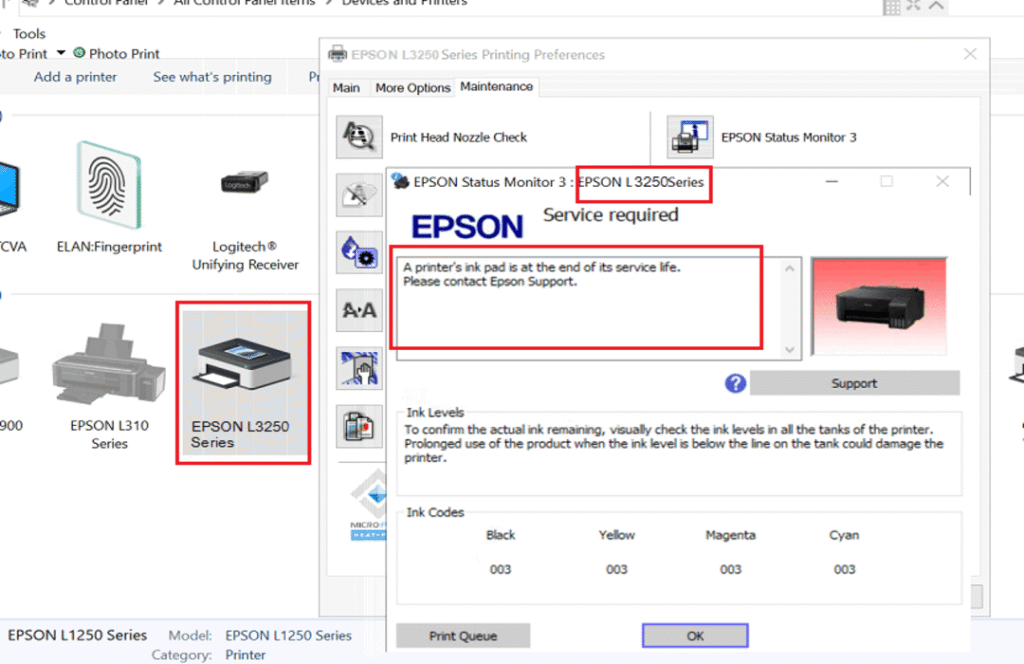
2. Dấu hiệu nhận biết lỗi Waste Ink Pad Full
Khi máy in báo lỗi Waste Ink Pad Full, người dùng có thể dễ dàng nhận biết qua một số dấu hiệu đặc trưng. Trên màn hình máy tính sẽ xuất hiện thông báo: “Service Required: A printer’s ink pad is at the end of its service life.” Đồng thời, trên máy in, đèn đỏ nhấp nháy – bao gồm đèn mực và đèn giấy – thường chớp luân phiên để báo hiệu sự cố.
Một biểu hiện khác là máy in đột ngột ngừng hoạt động, không nhận lệnh in dù giấy và mực vẫn còn đầy đủ. Lỗi này phổ biến ở các dòng như Epson L1300, L805, Canon Pixma, hoặc Brother DCP. Nhận diện kịp thời dấu hiệu sẽ giúp người dùng xử lý nhanh chóng, tránh gián đoạn công việc in ấn quan trọng.

3. Nguyên nhân gây ra lỗi Waste Ink Pad Full
Lỗi tràn bộ nhớ mực thải trên máy in phun thường xảy ra khi khay mực thải chứa đầy mực thừa sau thời gian sử dụng lâu dài. Trong quá trình in, lượng mực dư từ các chu kỳ vệ sinh đầu phun sẽ được dẫn vào khay này. Khi khay đạt giới hạn, máy in sẽ tự động dừng để tránh tràn mực.
Ngoài ra, còn có một số nguyên nhân khác:
- Bộ đếm mực thải (Waste Ink Counter) đạt ngưỡng mà nhà sản xuất thiết lập, ngay cả khi khay chưa đầy thực sự.
- Tần suất sử dụng cao, đặc biệt trong môi trường văn phòng hoặc cơ sở in ấn, khiến khay mực nhanh đầy hơn.
- Lỗi cảm biến hoặc linh kiện bên trong bị hỏng, dẫn đến tình trạng báo lỗi sai.
Việc hiểu rõ nguyên nhân sẽ giúp người dùng lựa chọn giải pháp khắc phục chính xác và duy trì máy in hoạt động ổn định.
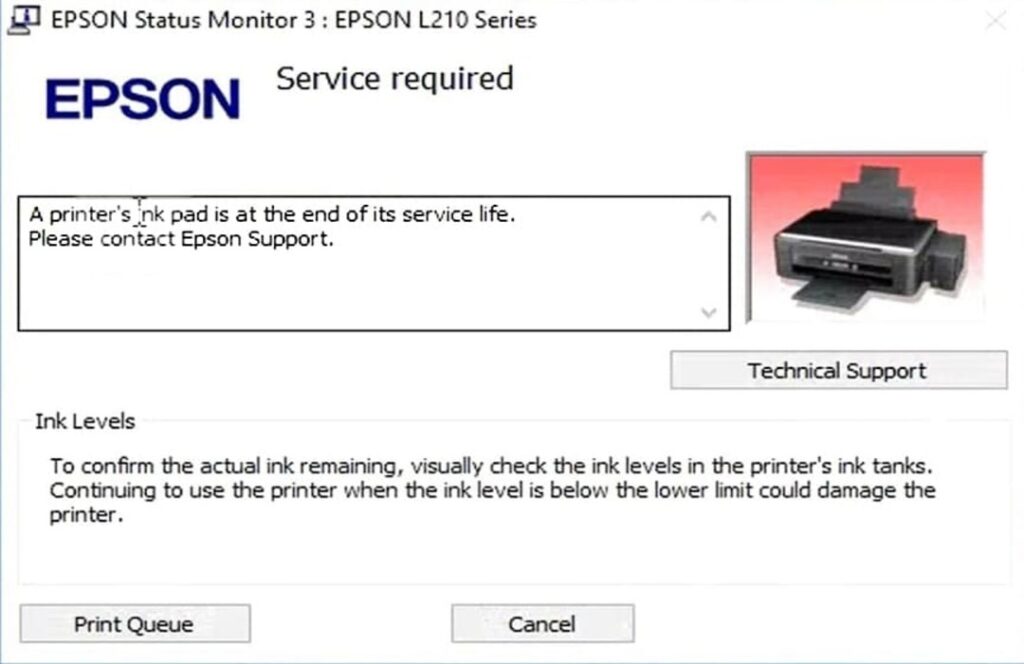
4. Cách khắc phục máy in báo lỗi Waste Ink Pad Full tại nhà
Người dùng có thể thử nhiều phương pháp để xử lý lỗi Waste Ink Pad Full ngay tại nhà.
Kiểm tra và vệ sinh khay mực thải
- Tắt máy in, rút nguồn điện để đảm bảo an toàn.
- Tháo khay mực thải (nếu model cho phép), vệ sinh bằng khăn mềm thấm hút hoặc thay khay mới nếu đã quá đầy.
- Trong quá trình vệ sinh, tránh để mực chảy vào linh kiện khác, gây hỏng hóc.
Reset bộ đếm mực thải thủ công
- Một số dòng máy, chẳng hạn Epson L1300, L1800, cho phép reset bằng tổ hợp phím.
- Nhấn giữ Reset + 1 + 0 + 7 + Clear trong khoảng 30 giây để đưa bộ đếm về trạng thái ban đầu.
- Cách này chỉ áp dụng cho một số model nhất định, không phải tất cả.
Sử dụng phần mềm reset
- Tải và cài đặt WIC Reset trên Windows hoặc Mac OS.
- Nhập key reset (có thể miễn phí hoặc mua từ nhà cung cấp).
- Thực hiện quy trình: kết nối máy in → kiểm tra mức mực thải → xóa bộ đếm → khởi động lại máy.
Nếu đã vệ sinh và reset nhưng máy vẫn báo bộ đếm mực thải đầy, nhiều khả năng là cảm biến hoặc mạch điều khiển gặp sự cố. Trong trường hợp này, người dùng nên liên hệ dịch vụ sửa chữa máy in chuyên nghiệp để đảm bảo an toàn và tránh hư hỏng nặng hơn.

5. Hướng dẫn sử dụng phần mềm WIC Reset chi tiết
Để khắc phục máy in báo lỗi Waste Ink Pad Full, phần mềm WIC Reset Utility là công cụ phổ biến và hiệu quả nhất. Người dùng cần thực hiện theo các bước sau:
Tải và cài đặt phần mềm
- Truy cập trang web chính thức của WIC Reset hoặc nguồn đáng tin cậy để tải về.
- Cài đặt phần mềm trên máy tính, hỗ trợ cả Windows và Mac OS.
Kết nối máy in
- Dùng cáp USB để kết nối máy in với máy tính.
- Đảm bảo driver máy in đã được cài đặt đầy đủ trước khi tiến hành reset.
Thực hiện quy trình reset
- Mở WIC Reset, chọn tên máy in đang sử dụng.
- Kiểm tra trạng thái của bộ đếm mực thải.
- Nhập key reset (có thể miễn phí hoặc mua từ nhà cung cấp – ví dụ: 3624ED4A2CZFD362).
- Nhấn “Reset Waste Ink Counter” để xóa bộ đếm và khởi động lại máy in.
Lưu ý quan trọng: Nên sao lưu dữ liệu in trước khi thực hiện và tuyệt đối không dùng key reset không rõ nguồn gốc, tránh rủi ro bảo mật hoặc làm hỏng phần mềm.
6. Bảo trì máy in để tránh lỗi Waste Ink Pad Full tái diễn
Việc bảo trì định kỳ đóng vai trò quan trọng trong việc kéo dài tuổi thọ máy in và hạn chế tình trạng máy in báo lỗi Waste Ink Pad Full.
- Vệ sinh định kỳ khay mực thải và các bộ phận bên trong máy in để loại bỏ mực thừa tích tụ lâu ngày.
- Sử dụng mực in chính hãng, giúp hạn chế lượng mực thải dư và đảm bảo đầu phun vận hành ổn định.
- Kiểm tra và cập nhật driver máy in thường xuyên nhằm duy trì tính tương thích với hệ điều hành.
- Giảm tần suất in liên tục: sau mỗi đợt in khối lượng lớn, nên để máy nghỉ 10–15 phút để tránh quá tải.
- Liên hệ dịch vụ bảo trì chuyên nghiệp khoảng 6–12 tháng/lần để được kiểm tra toàn diện và thay thế linh kiện nếu cần.
Thực hiện các bước trên sẽ giúp máy in luôn vận hành ổn định, giảm thiểu sự cố và tiết kiệm chi phí sửa chữa về lâu dài.
7. Khi nào nên liên hệ dịch vụ sửa chữa chuyên nghiệp?
Trong nhiều trường hợp, người dùng đã thử reset và vệ sinh nhưng máy in vẫn báo lỗi Waste Ink Pad Full. Lúc này, việc tìm đến dịch vụ sửa chữa là cần thiết.
Một số tình huống cụ thể gồm:
- Khay mực thải bị hỏng hoặc không thể tháo vệ sinh tại nhà.
- Lỗi phần cứng liên quan đến cảm biến hoặc các linh kiện bên trong máy in.
- Người dùng không có kinh nghiệm kỹ thuật, lo ngại gây hỏng hóc thêm.
Sử dụng dịch vụ chuyên nghiệp như Mực Máy In 247 mang lại lợi ích:
- Sửa chữa nhanh chóng, tiết kiệm thời gian.
- Cam kết linh kiện chính hãng, đảm bảo độ bền.
- Có chính sách bảo hành rõ ràng, giúp khách hàng yên tâm hơn khi sử dụng.
Máy in báo lỗi Waste Ink Pad Full không còn là nỗi lo nếu bạn chọn đúng nơi sửa chữa uy tín. Với đội ngũ kỹ thuật viên nhiều kinh nghiệm và quy trình làm việc chuyên nghiệp, Sửa Điện Tử cam kết mang đến cho bạn dịch vụ khắc phục sự cố nhanh chóng, an toàn và bền vững. Hãy liên hệ ngay HOTLINE 0589 030 884 để nhận được tư vấn miễn phí và giải pháp tối ưu nhất cho chiếc máy in của bạn!
